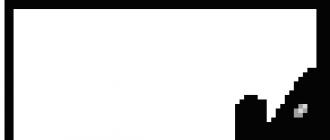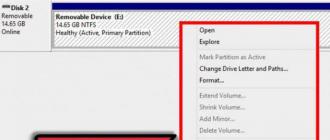La création d'une page fan (« groupe ») sur Facebook est l'étape suivante, que nous recommandons de réaliser immédiatement après sa conception graphique (mise en ligne de la couverture et de l'avatar). Pour tout faire correctement, pour aider un débutant - l'article actuel sur notre site.
Sans plus de mots d’introduction, commençons à nous entraîner dès maintenant, et la première chose que nous découvrirons est : où sont les paramètres et comment y accéder ?
Où puis-je trouver les paramètres d’une page professionnelle sur FB ?
Allez sur votre page. Vous pouvez le faire de 3 manières :
- Dans le menu de gauche, dans la section « Liens rapides », cliquez sur le nom ;
- De plus, dans la colonne de gauche, utilisez l'élément « Pages », où vous sélectionnez votre communauté ;
- A droite, si vous n'avez pas masqué le panneau « Votre page », cliquez sur son nom ou son avatar.

Une fois sur la page de la communauté que vous avez créée, pour spécifier ou modifier les paramètres, dans le panneau d'administration de la page (au-dessus de la couverture), recherchez l'élément du même nom - « Paramètres ».

Sur le côté gauche de l'écran se trouvent des onglets (groupes/sections de paramètres). Derrière chacun des onglets se trouvent de nombreuses options d'édition disponibles (p.s. cependant, en pratique, il n'y en a pas autant qu'il y paraît).
Chaque option, chaque élément de paramétrage est accompagné de commentaires. Avec ces conseils, comprendre les réglages ne sera pas difficile, même pour un débutant. Cependant, nous fournirons également nos explications si nécessaire.
Réglages généraux
Statut de la page
Après création, la page a le statut « publiée » par défaut (sinon, cochez cette case). De cette façon, il sera disponible pour la recherche et la visualisation par les utilisateurs du réseau social. Retirez-le de la publication si vous n'avez pas encore « mis les choses en ordre » dans votre communauté (ne l'avez pas configuré, formaté, etc.), ou en cas de tout autre besoin.
Publications des visiteurs
Seul vous (administrateurs et éditeurs) ou, si vous le souhaitez, en plus de l'administration, tout utilisateur « fan » de votre communauté (votre abonné) pouvez publier du contenu sur votre page.
P.S. Ne vous précipitez pas pour interdire la publication de documents aux abonnés. En dernier recours, FB offre la possibilité de pré-modérer les publications d'autres utilisateurs, c'est-à-dire que les publications d'autres utilisateurs n'apparaîtront qu'après approbation par l'administration de la page. Cela peut être utile pour plusieurs raisons.
- Plus de confiance/loyauté envers la communauté de la part du public ;
- Les abonnés sont plus intéressés par la communauté ;
- Source de contenu gratuite !
Optimisation de l'audience des publications
Notez simplement ce point : il ne demande pas de nourriture, mais cela peut être utile. Lors de la création d'une publication, cela vous permettra de définir des balises et des conditions afin de montrer la publication uniquement à une certaine audience de vos abonnés (« filtrée » par intérêts, sexe, âge, pays de résidence, etc.)
messages
Tout est simple ici. Vos fans peuvent envoyer des messages personnels à l'adresse de votre page (poser des questions, partager des réflexions, suggérer des idées, etc.), ou ils ne le peuvent pas, selon votre choix. Bien entendu, nous vous recommandons d'autoriser le réseau local.
Mots clés
Avec l'option « tags » active, les visiteurs pourront se taguer ainsi que d'autres utilisateurs sur les photos ou vidéos publiées au nom de votre page d'entreprise. Cela n’augure rien de bon : ce n’est pas un péché de « permettre ». Cependant, c'est à vous de décider.
D'autres personnes aiment cette page
Oui, permettez-le. Sinon, les utilisateurs de Facebook pourront non seulement taguer votre page sur leur photo ou vidéo, mais ne pourront même pas la mentionner dans leur publication ou dans leurs commentaires sur les réseaux sociaux. réseaux.
Pages de géodonnées pour les cadres
En plus de vous, d'autres utilisateurs pourront attribuer des géodonnées aux frames (créer des frames). Notre position sur ce point est de le laisser inchangé (autorisé).
Restrictions nationales
Permet soit de lister uniquement les pays dans lesquels votre page sera consultable, soit au contraire d'indiquer les pays pour lesquels votre communauté sera masquée. Si vous n'avez aucune raison de définir des restrictions nationales, laissez ce champ vide.
Restrictions d'âge
Un autre point concerne les communautés associées à l’alcool ; thème intime, ou tout autre nécessitant des restrictions d'âge (par exemple, dédié à un jeu informatique avec des éléments de cruauté ou à un film d'horreur). Si le contenu de votre page le suggère, veillez à indiquer l'âge minimum.
Modération des pages
Ici, Facebook vous permet de saisir des « mots sûrs ». Autrement dit, les publications et commentaires contenant des mots, expressions et expressions de cette liste seront bloqués. Nous n’expliquerons pas pourquoi cela peut être utile : vous saurez probablement quoi écrire dans ce champ si vous avez vraiment besoin de cet outil. « Tiré par les cheveux », cependant, à titre d’exemple :
« Vous représentez la société Yandex et vous ne supportez pas Google – vous êtes allergique à la simple mention d’un concurrent. Précisez-le et vous ne verrez plus jamais « Google »... du moins dans les publications et commentaires de votre page Facebook.
Filtre d'expression obscène
Ils ne peuvent pas être précisés. Cela peut être fait un point ci-dessus. Ici, vous pouvez simplement sélectionner l'une des options : désactiver, moyen, élevé (niveau de protection contre les jurons).
P.S. Ainsi, dans les commentaires de votre page, toutes les critiques, indignations malveillantes, indignations et autres négativités ardentes à l'égard de votre entreprise donneront l'impression que des personnes cultivées/civilisées vous écrivent 😉
Lorsque cette option est sélectionnée (active par défaut), les événements suivants se produisent :
- Sur votre page FB, les utilisateurs verront un bloc de communautés similaires. C’est un inconvénient, car les pages professionnelles des concurrents peuvent également être affichées.
- Sur les pages des autres communautés où cette fonction est activée, entre autres, votre page fan sera affichée. Et c’est déjà un plus, puisque cela peut attirer de nouveaux abonnés.
Lorsque l’option est désactivée, les communautés de vos concurrents n’apparaîtront pas sur votre page, mais il va de soi que la vôtre ne sera pas affichée. Laquelle de ces deux options devriez-vous choisir ? Tout est individuel. Pour les comptes professionnels de grandes entreprises/marques, il vaut bien sûr la peine de désactiver les « recommandations ». A l’inverse, pour les jeunes communautés à caractère de divertissement ou « informationnel », cela peut contribuer à augmenter le nombre de fans, sans aucun dommage.
Mises à jour des pages
Lorsque vous effectuez des modifications sur votre page : modification du numéro de téléphone, de l'adresse, de la description (éventuellement modification de la couverture ou de l'avatar, mais ce n'est pas certain) - une publication sera automatiquement créée et publiée. Cela ressemblera à ceci :
Publications dans différentes langues
Il vous permettra de créer en quelque sorte plusieurs « versions » d'une même entrée (post) - dans différentes langues. Une fonctionnalité indispensable si votre public parle des langues différentes. Dans ce cas, l'abonné verra la publication dans la langue qu'il a indiquée dans ses paramètres comme étant sa langue préférée.
Traduction automatique
En plus du point précédent, il existe une autre opportunité de surmonter la barrière de la langue. Lorsque la fonction actuelle est activée, les visiteurs qui ont spécifié une autre langue comme langue principale dans les paramètres de leur profil personnel verront une traduction automatique du texte de la publication.
Évaluation des commentaires
La possibilité d'afficher les commentaires non pas par ordre chronologique, mais en fonction de leur note : les messages avec un grand nombre de « j'aime » seront affichés au-dessus des autres.
Distribution de matériel
Cela s'applique exclusivement à la possibilité de télécharger des vidéos publiées dans votre compte professionnel. Le téléchargement (disponible par défaut pour les utilisateurs) peut être désactivé.
Page de téléchargement
Un outil avec lequel vous pouvez créer et télécharger sur votre ordinateur une copie des publications, photos, vidéos et informations de votre page fan. En plus:
- Liste des personnes affectées à des rôles sur la page
- Description des paramètres actuels de la page
- Pages d'informations de la section « Informations »
Fusionner des pages
Un outil qui vous permet de combiner 2 ou plusieurs pages Facebook en une seule. À condition : ils portent des noms similaires et le même thème. Cela peut être nécessaire si, pour une raison quelconque, vous avez créé plusieurs pages pour la même entreprise, commerce, site Web, etc.
Supprimer une page
Le premier élément des « Paramètres de base » consiste à annuler la publication de la page (permet de masquer la communauté aux utilisateurs du réseau social). Si cela ne suffit pas et que la page doit être supprimée, utilisez le lien approprié. Après avoir cliqué dessus, vous disposerez de 14 jours pour changer d’avis ou confirmer définitivement la suppression.
Paramètres de messagerie
Un onglet avec des paramètres pour envoyer des messages des fans au nom de votre Page. Contient 6 options en 2 sous-sections.
Réglages généraux
« Appuyez sur Retour pour envoyer un message » n'est rien de plus que l'envoi d'un message en appuyant sur la touche Entrée. Remplacez la valeur par "Oui". Laissez les 2 options suivantes activées, avec leur aide, il sera plus facile pour vos abonnés d'envoyer des messages.
Assistant de réponse
Pour chacun des 3 cas, vous pouvez l'activer/désactiver, et également paramétrer le texte des « messages instantanés ». C'est une sorte de répondeur. Ici, vous pouvez spécifier quel texte sera envoyé à l'abonné en réponse à son message sur votre page professionnelle.
De plus, Facebook offre la possibilité de personnaliser un message. Autrement dit, le nom de l’utilisateur (nom complet) sera automatiquement ajouté à votre texte.

Le deuxième point est un message instantané au cas où vous ne seriez pas en ligne. Il permet entre autres de préciser les « horaires de travail ». De cette façon, l’abonné saura quand attendre une réponse. Le dernier champ est destiné au « texte de bienvenue » pour les fans dans Messenger.
"Modifier la page"

Ci-dessous sur cette page, vous pouvez personnaliser l'ordre dans lequel les onglets sont affichés individuellement - faites-les simplement glisser tout en maintenant le bouton de la souris enfoncé. A l'aide du bouton « Paramètres » en face de chaque onglet, vous pouvez l'activer/désactiver.
Notifications
Définissez les paramètres de notification pour les événements liés à votre page Facebook. Sur la page actuelle, vous pouvez sélectionner :
- Notifications sur les événements spécifiques de votre page que vous souhaitez recevoir ;
- Comment préférez-vous recevoir des notifications (Facebook, email, sms, etc.)
Rôles sur la page
Dans l'onglet actuel, gérez les rôles des utilisateurs : attribuer/supprimer des administrateurs de page, des éditeurs, des modérateurs, etc. Dans la sous-section « Attribuer un nouveau rôle sur la page », vous pouvez ajouter un nouvel utilisateur doté de certains pouvoirs. Dans le champ de saisie, nous indiquons le nom d'utilisateur (il doit être abonné à la communauté), à droite - sélectionnez son rôle. Ci-dessous, nous lisons une description détaillée des « autorités » pour un « poste » particulier.
Personnes et autres pages
Cet onglet ne sera pas nécessaire lors de la configuration initiale de la page, mais il s'avérera certainement utile à l'avenir. Cela affiche une liste de tous les « fans » de votre page de fans. Vous pouvez trouver rapidement un utilisateur spécifique à l'aide de la recherche, après quoi vous pouvez bloquer l'abonné. Les utilisateurs bloqués ne peuvent pas publier, commenter ou effectuer d'autres actions sur votre Page.
"Montré"
En tant qu'administrateur d'une page, vous pouvez aimer d'autres pages de fans sur Facebook. La liste des communautés auxquelles vous avez attribué la marque « J'aime » sera affichée dans le bloc ci-dessous dans la barre latérale de votre page entreprise.
Cela peut être utile si vous avez plusieurs pages FB sur des sujets similaires. De cette façon, vous pouvez attirer l’attention de vos abonnés sur eux. Ce que vous ne devriez pas faire, c'est aimer et afficher les pages de vos concurrents.
Autres réglages
Paternité de la publication
Vous permet de choisir quel nom (Page ou votre profil personnel) sera utilisé par défaut pour signer les publications et les commentaires sur la chronologie de votre Page professionnelle.
Publication croisée
Cet onglet peut être utile si vous possédez plusieurs pages de fans Facebook et souhaitez que les photos ou vidéos que vous publiez sur la page actuelle soient automatiquement publiées sur la ou les autres pages.
Polina Todorova
Si vous souhaitez configurer correctement les notifications, masquer certaines personnes et utiliser Facebook de manière générale comme un pro, suivez ces conseils.
Vous avez vu quelque chose d’intéressant dans votre flux, mais vous n’avez pas le temps de le lire ? Gardez l'actualité pour plus tard
Tous les liens, vidéos, photos, lieux et autres contenus que vous avez ajoutés à vos favoris peuvent être consultés dans la section " Enregistré» dans votre profil Facebook. Dans l'application mobile Facebook, cette section se trouve dans l'onglet « Avancé ».
Transformez votre photo de profil en GIF animé

Dans l'application mobile Facebook, sélectionnez votre photo de profil et cliquez sur Créer une nouvelle vidéo de profil pour télécharger une courte vidéo en boucle de vous-même. Le résultat sera quelque chose entre un GIF et une photo en direct d'Harry Potter.
Une petite icône en forme d'éclair à côté d'une histoire indique qu'il s'agit d'une histoire d'articles instantanés. Ces articles ont tendance à se charger plus rapidement et à contenir moins de publicités.

Facebook Instant Articles est un élément natif de ce réseau social, ce qui signifie qu'il est chargé directement dans l'application. De nombreuses publications numériques utilisent ce format. Selon Facebook, ces articles se chargeront des dizaines de fois plus rapidement.
Vous saurez que vous lisez un article instantané grâce à la petite icône en forme d'éclair dans le coin inférieur gauche de la vignette de l'actualité.
Désactivez la lecture automatique des vidéos dans votre fil d'actualité

Si vous ne souhaitez pas que toutes les vidéos soient lues automatiquement pendant que vous parcourez votre fil d'actualité, désactivez la lecture automatique.
Dans l'onglet droit de l'application mobile Facebook, vous trouverez la section Paramètres. Sélectionnez « Paramètres du compte » et la section « Vidéos et photos ». Vous pouvez faire en sorte que les vidéos soient lues automatiquement uniquement lorsque votre appareil est connecté à Internet directement ou via Wi-Fi, uniquement via Wi-Fi, ou désactiver complètement la lecture automatique.
Ne plus suivre les personnes dont vous ne souhaitez pas vous débarrasser mais que vous souhaitez supprimer leurs actualités de votre flux

Si vous souhaitez supprimer les actualités de quelqu'un dans votre flux, mais que vous n'avez pas le courage de le supprimer, il vous suffit de ne plus le suivre.
Accédez au profil de la personne souhaitée, cliquez sur « Vous êtes abonné » et sélectionnez « Annuler l'abonnement aux mises à jour ».
Regardez ce que vous faisiez ce jour-là sur Facebook il y a quelques années.

La fonctionnalité On This Day vous permet de voir ce que vous faisiez sur le réseau social ce jour-là il y a plusieurs années. On pourrait dire que c'est votre capsule temporelle personnelle sur Facebook.
Toutes les activités affichées sur la page « Ce jour-là » ne sont visibles que par vous. Vous le trouverez sur ce lien : Facebook.com/onthisday. Vous pouvez masquer certaines personnes dans votre histoire passée afin que vos ex n'apparaissent pas dans vos souvenirs.
Votre journal d'activité stocke toutes les publications que vous avez partagées, aimées ou commentées.

Le journal des événements enregistre toutes vos activités sur le réseau social. Il est facilement consultable sur le site Internet et l’application mobile.
Sélectionnez les personnes et les pages dont vous ne voulez pas manquer les mises à jour dans votre flux

Si vous avez des personnes ou des pages favorites dont vous souhaitez voir les actualités en premier dans votre flux, configurez-les pour qu'elles apparaissent dans l'application mobile Facebook.
Sélectionnez « Paramètres » dans l'onglet « Avancé » et cliquez sur « Priorité d'affichage ».
Identifiez les personnes et les pages qui vous intéressent. Désormais, leurs actualités seront affichées en premier dans votre flux, marquées d'une étoile bleue.
Veuillez indiquer la prononciation correcte de votre nom.

Vous en avez assez que votre nom soit mal prononcé ? Alors montrez-nous sur Facebook comment le prononcer.
Lors de la modification de votre profil, rendez-vous dans la rubrique « Informations vous concernant ». Là, vous pouvez également indiquer votre surnom ou votre nom de jeune fille.
Comprendre la différence entre un « ami » et un « suiveur »

Sur Facebook, vous pouvez devenir l'ami ou le suiveur de quelqu'un.
Le statut d'amis indique que vous avez confirmé votre connexion les uns avec les autres et que vous vous connaissez probablement. Si vous êtes abonné à quelqu’un, cela signifie que cette personne n’a pas confirmé votre demande d’ami.
Vos abonnés voient uniquement les publications que vous publiez publiquement. A tout moment, vous pouvez empêcher quiconque de suivre votre compte dans la rubrique " Filtres et outils pour la publication publique ».
Masquer la publication à des personnes spécifiques

Vous pouvez partager vos publications avec des amis, des amis d'amis et tout visiteur de votre page.
Pour choisir qui peut voir votre publication, sélectionnez l'élément de paramètres approprié dans le menu déroulant dans le coin supérieur droit de la publication. Dans l'application mobile, cliquez sur « Paramètres de confidentialité » et sélectionnez l'une des options. Sur le site Facebook, vous devrez cliquer sur l'icône en forme de globe ou sur les icônes d'utilisateur à côté de l'heure de publication de la publication.
Si vous souhaitez que la publication soit visible par tout le monde, à l'exception de certaines personnes, sélectionnez « Paramètres utilisateur » et définissez-les dans la section « Ne pas afficher ».

Vous pouvez facilement voir à quoi ressemble votre profil pour les autres utilisateurs et pour les amis individuels à qui vous avez caché certaines informations.
Pour ce faire, rendez-vous sur votre profil, cliquez sur l'icône à trois points et sélectionnez « Afficher en tant que… ».
Cachez votre liste d'amis à tout le monde

Si, pour une raison quelconque, vous ne souhaitez pas que les autres voient votre liste d'amis, vous pouvez la masquer.
Accédez à votre liste d'amis et, en cliquant sur l'icône en forme de stylo, sélectionnez « Gérer ». Là, sélectionnez « Modifier les paramètres de confidentialité ». Vous pouvez personnaliser qui peut voir votre liste d'amis, de followers et de personnes que vous suivez.
Assurez-vous que les changements de votre état civil n'apparaissent pas dans les flux de vos amis

Parfois, changer votre état civil sur Facebook peut se retourner contre vous si cela est visible sur les flux de vos amis. Vous pouvez définir votre état civil de manière à ce que les changements ne soient visibles que par vous et que vos amis n'en soient pas informés.
Accédez simplement à la page de modification de votre profil, accédez à la section « Famille et relations » et sélectionnez « Moi seulement » dans vos paramètres de confidentialité.
Masquer des albums et des événements individuels de votre chronologie

Si vous ne souhaitez pas que tout le monde voie certains de vos albums mais que vous ne souhaitez pas les supprimer, masquez-les afin que vous seul puissiez les voir. Il en va de même pour certains événements de votre vie, comme les changements de votre état civil, les changements d'emploi, etc.
Recherchez simplement la petite icône grise à côté de l’album ou de la publication. Une icône en forme de deux personnes signifie que la publication n'est disponible que pour vos amis, une icône en forme de globe signifie une publication visible par tout le monde et un cadenas signifie qu'elle n'est disponible que pour vous.
Bloquez les gens pour qu'ils ne puissent pas vous contacter

Si quelqu'un vous dérange avec des messages ou si vous souhaitez bloquer l'accès à votre page à une personne, accédez à son profil et cliquez sur l'icône à trois points. Sélectionnez « Bloquer » dans le menu qui apparaît.

Dans l'application mobile Facebook, sélectionnez l'onglet « Plus », puis allez dans « Paramètres » -> « Paramètres du compte » -> « Sécurité » et enfin « Où êtes-vous connecté ». Appuyez sur « x » pour vous déconnecter de Facebook sur tous les appareils.
Vous pouvez voir tous les appareils sur le site Web de Facebook. Pour ce faire, accédez aux paramètres de votre profil, sélectionnez la section « Sécurité » et l'élément « Où êtes-vous connecté ».
Configurer des notifications sur les tentatives de connexion à votre compte

Dans vos paramètres de sécurité, vous pouvez activer les notifications concernant les tentatives de connexion à votre compte Facebook.
Là, vous pouvez configurer des alertes afin de recevoir un e-mail ou une notification Facebook à chaque fois que vous essayez de vous connecter. Si vous activez la vérification de connexion, vous devrez saisir un code SMS supplémentaire chaque fois que vous vous connecterez à Facebook sur un nouvel appareil.
Débarrassez-vous des tonnes de notifications

Choisissez les types de notifications que vous souhaitez recevoir.
De plus, vous pouvez configurer les notifications différemment sur le site Web et dans l'application mobile. Allez dans la section "Notifications" et faites ceci.
Désactivez toutes les notifications pour les publications que vous avez commentées

Vous avez sûrement eu l’expérience de commenter un article, puis de le regretter grandement car vous avez commencé à recevoir de nombreuses notifications concernant de nouveaux commentaires.
Vous pouvez vous désabonner des notifications de toute activité associée à n'importe quelle publication. Cette fonctionnalité vous sauvera certainement la prochaine fois que vos amis décideront de lancer un débat politique dans les commentaires.
Une fois que vous recevez une notification concernant un nouveau commentaire, cliquez sur la croix à droite de celui-ci et sélectionnez « Muet ».
La fonction fonctionne également dans le sens inverse. Vous pouvez activer les notifications pour toute activité sur une publication en cliquant sur la flèche à droite de celle-ci et en sélectionnant « Activer les notifications pour cette publication » dans le menu déroulant.
Désactiver les rappels d'anniversaire

Si vous en avez assez que Facebook vous rappelle constamment les anniversaires de vos amis, désactivez cette fonctionnalité.
Dans les paramètres de votre compte, rendez-vous dans la rubrique "
Voulez-vous obtenir des clients sur Facebook ?
Imagine seulement: 94,1% sont des adultes.
Certains d'entre eux sont-ils vos clients ? Oui! Facebook est idéal pour vendre à la fois des produits/services B2B et B2C.
Mais pour attirer les clients, il faut absolument être présent sur ce réseau social. Cela peut être fait en utilisant la page de votre entreprise.
Dans ce guide, je vais vous montrer comment créer et configurer une page professionnelle Facebook pour une entreprise ou une marque personnelle.
Vous apprendrez également comment obtenir vos premiers abonnés tout à fait gratuitement.
Plus...
Important : Facebook apporte souvent des modifications à la conception des pages. Dans l'article, je donne des instructions pour créer une page dans le nouveau design 2017.
Alors commençons !
La première chose que vous devez faire est de cliquer sur le coin supérieur droit de la barre de menu Facebook et de sélectionner " créer une page".
Étape 1. Sélectionnez la catégorie (type) de la page d'entreprise
Dans la fenêtre qui s'ouvre, vous verrez 6 catégories de pages et de nombreuses sous-catégories parmi lesquelles Facebook propose de choisir :


Votre entreprise peut appartenir à plusieurs catégories. C’est pourquoi de nombreuses personnes passent beaucoup de temps à choisir le bon.
Ci-dessous je vais vous expliquer comment faire le bon choix !
Y a-t-il une différence entre les types de pages ? Oui j'ai. Certains d’entre eux ont des fonctionnalités supplémentaires que d’autres n’ont pas.
Regardez le tableau des fonctionnalités :


Examinons de plus près chaque type de page afin que vous puissiez comprendre ce qui vous convient le mieux.
1. Entreprise ou emplacement local


Les clients qui visitent votre organisation pourront le noter sur votre page.
Par exemple, si vous avez un bar, alors les informations suivantes seront disponibles sur votre page :


Si vous avez une entreprise locale et que vous vendez des biens/fournissez des services, par exemple, uniquement dans votre ville, n'hésitez pas à choisir cette catégorie.
2. Entreprise, organisation ou institution


3. Marque ou produit
En outre, ce type de page est préférable si vous faites la promotion de votre blog/site Web.


C'est l'une des catégories les plus fréquemment utilisées. Si vous n'avez pas d'entreprise locale, n'hésitez pas à choisir ce type de page.
4. Artiste, groupe musical ou personnalité publique
L’image de marque personnelle est un sujet très populaire en ce moment. Si vous êtes un professionnel dans votre domaine, que vous faites la promotion de votre nom (de votre marque) et que vous souhaitez attirer des clients via Facebook, alors cette catégorie est la meilleure pour vous.
Il convient également aux acteurs, blogueurs, préparateurs physiques, etc.


5. Divertissement
Si vous faites la promotion de livres, de cinémas, de librairies, d’émissions de télévision ou de films, cette catégorie est la mieux adaptée. Pour la plupart des personnes qui lisent cet article en ce moment, cette catégorie ne correspond certainement pas.


6. Cause commune ou communauté
Ce type de page vous convient si vous créez une communauté d’intérêts.
Quelle catégorie de pages choisir ?


Si vous avez un commerce local (boutique, bar, restaurant), alors choisissez une catégorie entreprise ou lieu local.


Si vous vendez des produits/services en ligne, choisissez une catégorie marque/produit, puisque vous faites la promotion de votre site.


Si vous vous présentez en tant que spécialiste, blogueur, personnalité publique, choisissez une catégorie
Et artiste, groupe musical ou personnalité publique.
Important : vous pouvez changer de catégorie à tout moment. Vous ne perdrez rien d'autre que des avis si vous aviez auparavant une catégorie « entreprise ou emplacement local ».
Faites votre choix et passez à l'étape suivante...
Étape 2. Écrivez le nom de votre page d'entreprise
Ce nom apparaîtra sur votre page immédiatement en dessous de l'avatar.
Comment trouver un nom pour votre page ? Utilisez l'une des 3 options ci-dessous :
Option n°1 : donnez à la page le nom de votre marque/entreprise
C’est la meilleure option, puisqu’après tout, vous créez une page pour promouvoir votre entreprise/votre marque.
Par exemple:
- Marketing SkyRocket
- Alexeï Khasbiouline
- Coca Cola
- Microsoft
Option n°2 – nommer la page avec des mots-clés
Si vous n'avez pas de marque ou si vous créez une communauté de divertissement, alors cette option est faite pour vous. En utilisant des mots-clés, vous indiquez clairement aux utilisateurs le sujet de votre page.
Par exemple:
- Promouvoir votre entreprise sur Internet
- Création de sites Web sur WordPress
- Tout sur la comptabilité
- Planète intéressante
Vous pouvez consulter yandex.wordstat.ru quels mots-clés sont demandés le plus souvent et les ajouter au titre.
Option n°3 – marque + mot-clé
Il est préférable d'utiliser cette option lorsque le nom de votre marque ne précise pas exactement ce que vous faites. En ajoutant un mot-clé, les visiteurs de la page comprendront immédiatement l'étendue de vos activités.
Par exemple:
- École de lutte "Scramble"
- Cours de marketing "Up"
- Coach d'affaires (votre prénom et votre nom)
L'essentiel est de ne pas rendre votre nom très long et difficile à retenir.
Le nom de votre page apparaîtra également au-dessus de tous les messages que vous publiez.
Vous pouvez facilement changer le nom de votre page dans l'onglet "informations". J'en parlerai plus tard dans l'article.
Écrivez le nom de votre page et cliquez sur le bouton "commencer".


En 2017, le processus de création d'une page d'entreprise sur Facebook a changé, donc immédiatement après avoir choisi une catégorie et un nom, vous êtes redirigé vers une page vierge.
Cela ressemble à ceci :


Commençons par le configurer...
Étape 3. Créer un nom d'utilisateur pour la page
En fait, le « nom d'utilisateur » n'est rien de plus que l'adresse Web (url) de la page de votre entreprise. C'est comme le nom de domaine de votre site Web, mais uniquement sur Facebook.
Par exemple, l'adresse de ma page : montée en flèchemarketing


Quelles sont les exigences relatives aux noms d'utilisateur :
- Le nom doit être libre
- Vous ne pouvez utiliser que des lettres latines, des chiffres et des points
- Longueur maximale du nom - 50 caractères
Quel prénom choisir ?
Si vous avez une marque, faites-en le nom d'utilisateur de votre page d'entreprise (comme la mienne).
Si vous avez nommé la page à l'aide de mots-clés, vous ne devez pas utiliser tous ces mots dans le nom.
Plus le nom d’utilisateur de la page est court, mieux c’est !
Pour créer un nom d'utilisateur Clique sur le lien"créez un @nom d'utilisateur pour la page"


Dans la fenêtre qui apparaît, saisissez un nom. Si le nom est correct et n'est pas pris, vous verrez une coche verte à droite. Cliquez maintenant sur le bouton "créer" Nom d'utilisateur".


Étape 4. Ajouter des informations sur votre page

Dans l'onglet qui s'ouvre, vous verrez des éléments que vous pouvez remplir.


(Cliquez sur l'image pour agrandir)
Mais tous ne sont pas importants.
Passons en revue chaque point séparément.
Général
C'est à ce stade que vous pouvez modifier la catégorie, le nom (titre) et le nom d'utilisateur de votre page. Si vous avez commis une erreur lors de sa création, il est maintenant temps d'apporter des modifications.
Informations sur l'entreprise
Vous pouvez indiquer ici la date de création de votre entreprise (ou indiquer depuis quelle année vous exercez ce type d'activité) et sa mission. Si vous disposez de ces informations, je vous conseille de les remplir.
Coordonnées
Si vos clients passent des commandes par téléphone ou par e-mail, assurez-vous de les inclure.
Dernier article de cette catégorie" Modifier d'autres comptes". Ici, vous pouvez ajouter vos comptes d'autres réseaux sociaux.


Si vous les avez, assurez-vous de les ajouter.


Plus d'informations
Dans la section « informations », écrivez brièvement (limite à 255 caractères) le sujet de votre page. Ces informations seront également affichées sur l'écran principal de la page.
Si vous ne résidez pas en Allemagne, en Autriche et en Suisse, n'hésitez pas à sauter la section « impressum ».
A la toute fin de ce paragraphe, selon la catégorie de votre page, il y aura un lien actif. Dans mon cas, c'est "Site Web". Si vous avez une communauté, elle dira « communauté ». Vous n'avez rien à faire avec cet objet.
Histoire
C'est un point important car c'est ici que vous pouvez décrire comment vous pouvez aider un client potentiel et parler plus en détail de votre entreprise/expérience.
Votre tâche est d'« accrocher » le visiteur pour qu'il s'abonne à votre page ou se rende sur le site.
Après avoir rempli tous les éléments, la page « informations » s'affichera pour les visiteurs comme ceci :


Options additionelles
Si vous avez sélectionné les catégories « entreprise ou lieu local » ou « entreprise, organisation ou institution », alors cliquer sur le lien « modifier » dans l'onglet « informations » vous permettra d'ajouter des données supplémentaires :
- Horaires d'ouvertures
- Adresse physique
- Carte
- Fourchette de prix (de $ à $$$$)


Si ces champs sont remplis, un plan et les horaires d'ouverture seront affichés dans l'onglet « informations » et sur la page entreprise elle-même.
Une photo est une image qui apparaît sur le côté gauche de votre page.
Si vous faites la promotion d’une entreprise, ajoutez votre logo. Si vous faites la promotion d’une marque personnelle, ajoutez une photo de la personne.
La taille de la photo téléchargée doit être d'au moins 170 x 170 pixels. Sur un smartphone, la taille de la photo est réduite à 128 par 128 pixels.
L’un des problèmes les plus courants que vous pouvez rencontrer est la qualité de la photo. Lors du chargement, Facebook le compresse. Pour vous assurer que votre photo est de la meilleure qualité possible, téléchargez-la au format png.
Pour ajouter une photo, cliquez sur « ajouter une photo » sur le côté gauche de la page.


Après avoir téléchargé la photo, votre avatar sera mis à jour et la photo elle-même apparaîtra également dans votre flux.


En plus de la page professionnelle, l'avatar sera affiché à côté des publicités que vous pouvez placer via des publicités ciblées sur Facebook, ainsi qu'à côté de toutes les publications publiées.
Et la couverture de la page ?
Lorsqu’une personne arrive sur votre page, la couverture est la première chose qu’elle voit. Vous avez littéralement 3 à 5 secondes pour qu'une personne comprenne de quoi parle la page (ou ce que vous lui proposez).
La couverture de droite doit montrer soit le lieu dont vous faites la promotion (comme une salle de sport), la personne (marque personnelle) ou le but pour lequel la page est créée.
Découvrez quelques exemples :






Chacune de ces couvertures a un objectif précis.
Le premier transmet l'ambiance (Coca-cola), le second donne une idée de ce que sera le contenu (Digitalmarketer), le troisième filtre l'audience (uniquement pour les plus avancés) et promeut une marque personnelle (Jon Loomer).
Qu'est-ce qu'il est préférable de montrer sur la couverture ?
- Montrez des photos de votre entreprise (si entreprise locale)
- Faites savoir au visiteur quel contenu vous publierez.
- Annoncez vos événements/produits
Aux fins ci-dessus, veillez à utiliser du texte. Auparavant, FB limitait la quantité de texte sur la couverture à 20 %. Maintenant, une telle restriction n'existe plus, mais cela ne signifie pas que tout doit être complètement « rempli » de texte.
L'image et les informations qu'elle contient doivent avoir un aspect organique.
Quelle est la taille d'une photo de couverture Facebook ?
En janvier 2017, la taille de la couverture a été mise à jour et mesure désormais 820 pixels de large et 312 pixels de haut.
Sur un smartphone, la coque s'affiche en taille : 560 par 312 pixels. Tout ce qui dépasse la largeur de 560 px sera recadré.


Pour éviter que la qualité de votre couverture ne se détériore lors du téléchargement sur FB, téléchargez-la au format png.
Alors comment ajouter une couverture ?
Pour télécharger une couverture, cliquez sur le bouton « ajouter une couverture ».


Dans la fenêtre qui apparaît, sélectionnez la couverture et téléchargez-la. La photo de couverture par défaut apparaîtra également dans le flux de votre page.
Voici ce que nous avons obtenu :


Si vous souhaitez générer du trafic supplémentaire vers votre site à partir de la couverture et de la photo, cliquez dessus et ajoutez une description et un lien vers votre site.
Comment créer une couverture pour une page professionnelle ?
Même si vous n'êtes pas designer, vous pouvez utiliser les services toile ou pagemodo.
Dans ces éditeurs en ligne gratuits, vous pouvez choisir un modèle prêt à l'emploi et le modifier selon vos besoins : modifier l'image, ajouter des icônes, ajouter du texte et bien plus encore.
- Service de réservation
- Livre
- Appel
- Contactez-nous
- envoyer un message
- Inscription
- Envoyer un e-mail lettre
- Voir la vidéo
- Plus de détails
- Au magasin
- Obtenir une offre
- Utiliser l'application
- Jouer
En fonction de votre stratégie de promotion (ainsi que de votre couverture), vous pourrez choisir l'option qui vous convient.
Pour ajouter un bouton, cliquez sur "ajouter un bouton".


Dans la fenêtre qui apparaît, sélectionnez l'appel à l'action dont vous avez besoin et indiquez (selon le bouton sélectionné) : le numéro de téléphone du contact, l'adresse email ou le lien vers votre site internet.
Assurez-vous de vérifier que votre bouton fonctionne correctement. Pour ce faire, passez simplement votre souris dessus et sélectionnez l’option « bouton tester ». Ici, vous pouvez également le modifier, le supprimer et afficher les statistiques de clics.


Pour accéder aux paramètres de la page, cliquez sur l'onglet « paramètres » en haut à droite.


Une fenêtre de 12 sections s'ouvrira devant vous :
- général
- échange de messages
- modifier la page
- paternité de la publication
- avis
- rôles de page
- personnes et autres pages
- audience de la page préférée
- publicité sur Instagram
- Montré
- Publication croisée
- Boîte de réception du support
Comment configurer correctement une page entreprise ?
Examinons de plus près les paramètres les plus élémentaires dont vous pourriez avoir besoin.
1. Général


(Cliquez sur l'image pour agrandir)
Statut des pages
Par défaut, toutes les pages créées sont disponibles pour les visiteurs. Jusqu'à ce que vous ayez configuré votre page d'entreprise, je vous recommande de cocher la case « Annuler la publication de la page ».
Publications des visiteurs
Vous pouvez bloquer ou autoriser des inconnus à publier sur votre page. Je recommande d'autoriser les publications, mais assurez-vous de cocher la case « vérifier les publications avant qu'elles n'apparaissent sur la page ».
Commentaires
Vous pouvez autoriser ou bloquer la publication d'avis. Si vous autorisez leur publication, une note apparaîtra sur l'écran principal de la page ci-dessus et la possibilité de consulter les avis eux-mêmes :


Vous ne pouvez pas supprimer les avis des internautes de votre page.
Mais si soudainement un avis a été publié par une personne qui n'est pas votre client, vous pouvez envoyer une « réclamation » concernant cet avis. Facebook l'examinera et pourra supprimer le faux avis.
messages
La page affichera également la rapidité avec laquelle vous répondez aux messages.
Vous pourrez envoyer une newsletter à toutes les personnes qui vous écriront un message, qui leur sera envoyé directement dans un message personnel. Je ne pense pas qu'il vaille la peine de dire que le pourcentage d'ouverture de tels messages par rapport aux newsletters par courrier électronique est tout simplement époustouflant (~ 70-80 %).
Si vous souhaitez que je vous explique comment configurer cela, partagez l'article et écrivez un commentaire. Dès que nous aurons 200 « partages », je préparerai un article.
Si vous cochez cette case, alors lorsqu'une personne s'abonne à une autre page d'une catégorie similaire, Facebook lui proposera de s'abonner à des pages similaires, qui peuvent inclure la vôtre.
2. Messagerie
Si vous avez permis aux visiteurs de vous envoyer des messages, alors sur cet onglet vous pouvez créer 3 types de réponses automatiques :
- Envoyez un message lorsque vous n'êtes pas devant votre ordinateur ou votre téléphone.
- Envoyez un message lorsqu'une personne vous écrit.
- Afficher un message d'accueil lorsqu'une personne ouvre une discussion (messager).


Vous pouvez modifier et personnaliser tous ces messages en insérant automatiquement les données de la personne : prénom et nom.
3. Modifier la page
Sur le côté gauche de votre page se trouve un menu que vous pouvez gérer : ajouter et supprimer des éléments.


Vous pouvez gérer ces éléments vous-même ou choisir l'un des modèles proposés par Facebook : entreprise, achats, sites, politiques, services, restaurants et cafés, standard.
Les modèles diffèrent uniquement par les éléments de menu affichés. Je vous recommande de les configurer vous-même.
Pour ce faire sans toucher l'interrupteur du haut, cliquez sur "Ajouter un onglet" ci-dessous.


Une fenêtre apparaîtra devant vous où vous pourrez sélectionner des onglets supplémentaires :
- Boutique
- Prestations de service
- Remarques
- Événements
- Des offres
Considérons chacun supplémentaire. Détails de l'article:
Boutique
Grâce à cet onglet, vous pouvez publier vos produits sur la page de votre entreprise. Lors de l'ajout de produits, ils seront affichés dans cet onglet, ainsi que dans un bloc séparé sur votre page.


Lorsque vous cliquez sur un produit, une fiche apparaît comprenant une photo, un titre, un prix, une description, un bouton « envoyer un message » et un lien vers le site.


Prestations de service
Lors de la création d'un service, celui-ci, comme un produit, apparaîtra sur votre page dans un bloc séparé.


Lorsque vous cliquez sur un service, une fenêtre avec sa description détaillée apparaîtra.
Une différence importante avec les « produits » est que les « services » ne peuvent pas utiliser de lien actif vers votre site Web. Même si vous l'ajoutez à la description, il sera affiché sous forme de texte normal.


Remarques
À l’aide de notes, vous pouvez créer des articles magnifiquement conçus.


Vous pouvez les utiliser pour créer, par exemple, des collections de publications apparues sur votre page.
Événements
Si vous organisez des séminaires, des webinaires, des ventes, etc., vous pouvez créer une liste d'événements et les utiliser pour générer des ventes.
Lors de la création d'un événement, vous devez le concevoir : proposer un nom et une description, indiquer les dates, le prix et ajouter une photo.


Voici comment l'événement apparaît dans l'onglet "événements" de la page :


Des offres
Si vous organisez des promotions, des ventes ou si vous proposez une offre spéciale à votre public, assurez-vous d'utiliser cette fonctionnalité.
Avec lui, vous pouvez créer une publication publicitaire distincte que vous pouvez promouvoir.
Regardez l'exemple:


La particularité de « l'offre » est que le nombre de personnes qui en ont profité est indiqué ci-dessous.
Vous n'êtes pas obligé d'utiliser toutes les options du menu de gauche à la fois, surtout si vous créez simplement une page d'entreprise à partir de zéro. Je vous recommande de créer d'abord complètement une page d'entreprise, puis de revenir ensuite à la configuration des onglets.
4. Paternité des publications
Lorsque vous publiez, l'auteur (logo et titre/nom) est toujours affiché au-dessus de la publication. Et ici, vous pouvez choisir à partir de qui vous publierez des messages : depuis vous-même (compte personnel) ou depuis la page.
Puisque vous faites la promotion d'une entreprise ou d'une marque personnelle, sélectionnez « Publier en tant que page ».


5. Notifications
Lorsque des changements se produisent sur votre page, comme quelqu'un qui suit ou commente une publication, vous pouvez être averti par message Facebook, e-mail ou SMS.
À partir de cet onglet, vous pouvez choisir les notifications que vous souhaitez recevoir ou les désactiver complètement.


6. Rôles sur la page
Lorsque vous créez une page, le rôle d'administrateur de page vous est attribué. L'administrateur a un contrôle total sur la page.
Si d'autres personnes que vous gèrent la page, par exemple, publient du contenu, vous pouvez leur attribuer certains rôles :
- Administrateur
- Éditeur
- Modérateur
- Annonceur
- Analyste
- Représentant de la page en direct


Chaque rôle confère une autorité spécifique. Par exemple, un éditeur peut publier et répondre dans des commentaires, mais un annonceur peut uniquement publier des annonces mais ne peut pas les publier.
Ne donnez jamais à personne le rôle d’administrateur. Dans ce cas, le nouvel administrateur aura un contrôle total sur la page : il pourra vous priver du rôle d'administrateur, ainsi que supprimer la page elle-même.
7. Audience préférée de la page
À ce stade, vous pouvez indiquer à Facebook à qui votre page est destinée et quel est le public cible.
Vous pouvez demander:
- âge
- intérêts
- géographie
- langues
Je vous conseille de remplir ce champ.
8. Publicité sur Instagram
Tout est très simple ici. Vous pouvez lier votre compte Instagram à votre page professionnelle Facebook. Pour ce faire, vous devez saisir l'identifiant et le mot de passe de votre compte Instagram.
Si vous n'avez pas de compte, vous pouvez en créer un ici.




3. Dans la fenêtre qui apparaît, sélectionnez la page à partir de laquelle vous souhaitez « aimer »
4. Accédez à la section « En vedette » dans les paramètres de votre page et sélectionnez la page que vous venez d'aimer. En conséquence, elle sera incluse dans le bloc « J’aime ».
Comment ajouter un propriétaire de page ?


Dans ce cas, vos informations personnelles seront répertoriées dans la section « informations » de la page professionnelle, et un lien vers celles-ci apparaîtra dans votre profil personnel.
Félicitations !
Votre page d'entreprise a été créée, mais cela ne sert à rien d'en faire la promotion, car même si quelqu'un la visite, il ne s'abonnera pas à une page vide et incompréhensible.
Tout d’abord, vous devez ajouter du contenu qui plaira à votre public.
Pour publier du contenu, sur la page principale, cliquez sur « Partager une photo ou une vidéo » :


Si vous avez déjà un plan de contenu et le contenu lui-même, alors tant mieux. Mais que se passe-t-il si vous n’avez ni contenu ni idées pour l’écrire ?
Dans ce cas, vous pouvez suivre cet algorithme :
- Trouver des pages de concurrents
- Grâce au service popsters.ru [il y a une période gratuite], voyez quel contenu est le plus populaire sur les pages de vos concurrents
- Préparer un contenu similaire
1. Aimez votre page
En faisant cela, vos amis verront dans leur fil d'actualité que vous avez aimé la page et certains d'entre eux, s'ils sont intéressés, pourront s'y abonner.
Si vous gérez activement un compte personnel, vous pouvez obtenir de nombreux abonnés.
2. Invitez tous vos amis à suivre cette page
Pour ce faire, rendez-vous sur la page principale et à gauche cliquez sur l'élément " Des amis aiment".


Encore une fois, je voudrais attirer votre attention sur le fait que si votre page n'est pas publiée, alors vous n'aurez pas cet élément.
Après avoir cliqué, vous verrez une liste d'amis avec des boutons « inviter ». Cliquez simplement sur ces boutons et vos amis recevront une invitation personnelle de votre part.
Avec son aide, vous pouvez établir des relations avec vos abonnés, mettre en place des publicités et attirer de nouveaux clients.
Si vous n'avez pas créé de page en lisant l'article, je vous recommande de le faire dès maintenant. Cela prendra littéralement 15 à 30 minutes. Si vous n’avez pas de photo de couverture, faites au moins un brouillon !
Dans cet article:
Le sujet de notre article d'aujourd'hui est consacré à la sécurité du travail sur l'un des plus grands réseaux sociaux internationaux - nous vous expliquerons comment configurer Facebook. Les paramètres corrects aideront non seulement à protéger vos données personnelles des regards indiscrets, mais vous permettront également d'organiser un travail plus pratique dans le service. Il convient toutefois de souligner qu'aucun paramètre ne masquera aucune information du réseau lui-même, dont les administrateurs utilisent ces données à leurs propres fins, qui sont principalement basées sur l'obtention de bénéfices financiers.
Ce matériel intéressera aussi bien les débutants qui viennent de s'inscrire sur Facebook que ceux qui sont ici depuis un certain temps, car ce n'est un secret pour personne que le système de paramètres de ce réseau social est assez déroutant, et peu de gens lisent le long des bandes de manuels d'un bout à l'autre.
Politique de Facebook concernant les informations personnelles des utilisateurs
En fait, assis sur d'énormes dépôts de données personnelles d'utilisateurs du monde entier, Facebook tente de mener une politique plus ou moins transparente dans la diffusion de ces informations. Mais malgré le contenu de toutes les critiques et déclarations officielles de ce réseau social, il ne faut pas oublier que le réseau occupe toujours une position de leader dans le domaine de la collecte et de l'analyse de données et qu'il ne va pas s'arrêter dans un avenir proche.
Les utilisateurs se posent souvent la question : à qui leurs informations personnelles peuvent-elles être utiles, car ce sont des gens ordinaires, qui font partie de la masse « grise » générale des utilisateurs. La réponse est très simple - lorsqu'une personne publie ses données sur elle-même - sexe, âge, lieu de résidence, éducation, certaines autres préférences, elle est instantanément incluse dans le public cible de quelqu'un et devient intéressante en tant qu'acheteur potentiel. De plus, le système n'ignore pas les messages des utilisateurs, car une personne parle davantage de ce qui la dérange lorsqu'elle a besoin de quelque chose.
Facebook lui-même dispose de son propre système de ciblage mondial et, en plus, il existe un certain nombre de services tiers de collecte et d'analyse d'informations qui ont un accord totalement formel avec le réseau social. Tous ces systèmes gagnent de l’argent auprès des annonceurs qui, bien entendu, s’intéressent au public cible de leur produit ou service. Par conséquent, si quelqu’un y prêtait attention, la publicité interne sur les pages personnelles s’adresse souvent directement à l’utilisateur, en tenant compte de ses conditions personnelles. Par exemple, les sous-vêtements personnels pour femmes ne seront jamais annoncés au sexe masculin. Par intérêt, vous pouvez essayer d'utiliser le mot « bière » dans votre correspondance aussi souvent que possible, et bientôt les offres publicitaires sur la bière n'auront plus de fin.
Paramètres de confidentialité de Facebook
Bien entendu, le réseau utilise les informations personnelles de ses utilisateurs non seulement à des fins publicitaires. Il existe de nombreuses raisons et domaines d’activité pour lesquels les données personnelles peuvent être utiles, mais nous en parlerons dans nos autres articles. En plus de tout ce qui a été dit, je voudrais souligner qu'une telle politique de collecte et d'analyse de données personnelles est menée non seulement sur Facebook, mais aussi dans d'autres grands projets sociaux, et cela est depuis longtemps un secret de polichinelle.
Si une personne n'aime pas ce genre de transparence concernant sa personne devant le système, en d'autres termes, elle est parfaitement consciente de tout et n'y voit rien de mal, alors cela vaut quand même la peine de veiller à la sécurité de sa personne. données devant les autres utilisateurs du réseau. Facebook offre un accès complet aux paramètres de partage d'informations personnelles, et le réseau met régulièrement à jour ses politiques concernant ces données, souvent en raison de l'évolution de la législation dans différents pays et des nombreuses plaintes des utilisateurs à ce sujet. Une situation comme celle-ci nécessite d’être constamment au courant de la dernière itération. Le moyen le plus simple de procéder consiste à consulter les principes fondamentaux de confidentialité, qui sont accessibles au public à tous les utilisateurs en ligne.

Ci-dessous, nous donnerons un bref aperçu des paramètres de votre profil avec des explications qui peuvent être utiles lors de la première étape du travail sur un réseau social.
Paramètres de confidentialité et outils
Le panneau du même nom contient les paramètres de base nécessaires qui vous aideront à configurer votre Facebook pour interagir avec les personnes autour de vous en ligne. Pour ce faire, dans le menu principal Paramètres, accédez à Confidentialité.
Ici, vous pouvez définir les conditions de communication les plus importantes - qui aura accès aux publications, quelles catégories d'utilisateurs sont autorisées à communiquer, et prend également en compte la possibilité de rechercher une personne. Encore une fois, il convient de rappeler que tous les paramètres ne fonctionnent que pour les utilisateurs ordinaires du réseau. Pour les administrateurs, modérateurs et processus Facebook, ces paramètres ne changeront rien.

Ces paramètres de confidentialité peuvent également être modifiés dans l'application mobile Facebook. Pour ce faire, allez dans Paramètres du compte dans le menu principal et sélectionnez Confidentialité. La convivialité de l’interface mobile est identique à celle du navigateur.
Utiliser des listes d'utilisateurs
La création de catégories distinctes avec un accès différent aux informations personnelles est un excellent moyen d'obtenir un contrôle supplémentaire sur qui voit les informations personnelles. Vous pouvez créer des listes de famille, de bons amis, de connaissances, de contacts professionnels, de camarades étudiants, de camarades soldats, les vôtres, n'importe qui et en quantité illimitée, puis choisir les paramètres de visibilité que vous souhaitez sélectionner pour chacune de ces catégories. Il convient de noter que les listes d’utilisateurs sont différentes des groupes, qui n’offrent pas toute l’étendue de ces paramètres de confidentialité. La création de listes d'utilisateurs n'est pas disponible dans l'application mobile.
Gérer les applications tierces
Une fois que tous les réglages nécessaires à la protection contre les autres utilisateurs de Facebook auront été effectués, la prochaine étape, non moins importante, sera de limiter le flux d'informations qui transitent par les applications autorisées, les moteurs de recherche et les bases de données d'annonceurs qui n'ont pas d'accès direct au réseau social. bases de données du réseau. À propos, ces paramètres sont toujours oubliés, ce qui entraîne une incompréhension de l'origine des fuites d'informations et des accusations contre le réseau.
Pour réguler le fonctionnement des applications, vous devez vous rendre dans la section Applications des paramètres principaux pour évaluer quelles applications ont le droit d'échanger des informations avec votre compte Facebook. Peut-être que certains peuvent être complètement désactivés et que l'accès des autres peut être limité.

En conclusion, je tiens à souligner qu'avant d'autoriser l'accès à toute candidature de votre profil, vous devez bien réfléchir, car les opportunités qui sont indiquées au moment de l'inscription ne correspondent pas toujours à la réalité, et de plus, les informations commencent souvent de divulguer à travers ces processus des annonceurs totalement indépendants.
Nous espérons avoir répondu aux questions de base sur la création d'un compte Facebook pour un usage personnel. Si vous avez des questions, nous vous attendons dans les commentaires de cet article, et aussi -
Une page professionnelle Facebook vous permet de créer une présence sur les réseaux sociaux pour vous connecter avec les clients, vous commercialiser et même publier des publicités. Apprenons à créer des pages professionnelles sur Facebook.
Comment créer une page entreprise sur Facebook ?
Tout d’abord, il existe deux manières de créer une page :
Rejoignez notre page Facebook et recevez des mises à jour :
- Créez une nouvelle page.
- Convertir un profil privé en page professionnelle - Si vous avez un profil personnel, vous pouvez le transformer en page professionnelle.
Type de page :
Deuxièmement, vous devez créer une page entreprise, et vous pouvez le faire directement depuis la page d'accueil ou plusieurs autres endroits (ne vous inquiétez pas, nous mettrons les liens à la fin de l'article). Vous pourrez créer les pages suivantes :
Options de la page d'entreprise
Toutes nos félicitations! Votre page d'entreprise. Maintenant, identifions le meilleur et comparons-le pour vous.
Installation sur la première page :
Photo de profil
Votre photo de profil peut être le logo, le signe, l'image ou le symbole de votre entreprise en cas de caractère personnel ou tout ce qui vous convient, sa taille est de 170 * 170 (à partir de maintenant, Facebook change tout le temps) sur les ordinateurs de bureau et les smartphones de 128 * 128.
N'oubliez pas que votre photo de profil vous sert le mieux dans chaque publication et chaque commentaire, ce qui signifie qu'elle peut être très petite ; vous devez vous assurer d'avoir des couleurs spéciales pour permettre de vous identifier.
Photo de couverture
Il s'agit de l'image de couverture en haut de la page et elle marque l'ambiance de la page et de vous. Vous pouvez ajouter votre propre personnel ou une autre image qui incitera le public à vous suivre. Sa taille est de 820*312 (ce changement est également trop courant) pour les ordinateurs de bureau et de 640*360 pour les smartphones.
Bouton CTA
Ajoutez un bouton d’appel à l’action, un outil marketing très important pour encourager vos abonnés à faire ce que vous voulez. Il existe un certain nombre d'appels à l'action : réserver, appeler, nous contacter, offrir, envoyer un message, utiliser l'application, jouer, acheter, s'inscrire, regarder une vidéo, envoyer un e-mail, en savoir plus.
Onglet Informations sur les paramètres - Mise à jour
Facebook a récemment modifié l'onglet « Info », en le divisant en sections. Voici notre exemple :
Catégorie
Nom
Le nom de votre page est le nom de votre entreprise, de votre marque ou tout autre nom permettant aux gens de le trouver facilement et de le reconnaître.
Nom d'utilisateur
Vous pouvez créer un nom d'utilisateur qui vous servira d'adresse personnalisée, de tags, de contact via Messanger et bien plus encore. Si cette section ne vous est pas disponible, vous devez accumuler 25 abonnés et vous pourrez ensuite choisir un nom d'utilisateur.
date de début
Quand commander votre entreprise ou organisation : créée, fondée, démarrée, ouverte, etc.
Adresse
Si vous êtes une entreprise locale, il est très important d’établir l’emplacement exact de l’adresse/rue de votre entreprise, de la ville et du code postal. Une fois la carte obtenue, si le curseur est au mauvais endroit, vous pouvez le faire glisser vers l'emplacement exact.
Heures d'ouverture
Définissez vos horaires d'ouverture, c'est très important pour les entreprises locales. Vous pouvez définir : S'il est toujours ouvert, s'il n'est pas disponible ou s'il est ouvert à certains jours et heures.
Brève description
Créez une brève description de votre page, une brève description apparaît dans l'onglet principal avec vos publications.
Sortir
Dans la plupart des pays, cela n'est pas obligatoire. Certaines entreprises sont tenues par la loi d'inclure une déclaration de propriété pour leur présence en ligne. Si vous ne comprenez pas, vous n'avez pas besoin de la remplir.
longue description
Cette section fournira une description plus détaillée de votre page,
mission
Remplissez l'énoncé de mission de votre entreprise, son objectif et pourquoi elle a été créée.
Prix/produits
Ajoutez une récompense ou vos produits.
Téléphone
Ajoutez votre téléphone professionnel, il sera utilisé pour recevoir les appels des utilisateurs professionnels.
E-mail mail
Si vous recevez des informations par email, vous pouvez les ajouter ici.
Site web
politique de confidentialité
Autres comptes de réseaux sociaux
Réglages avancés
Cliquez sur le bouton "Paramètres" pour commencer les paramètres avancés. Il existe plusieurs catégories par définition. Par exemple:
Catégorie générale
- Favoris— Ajouter aux favoris sur la page Facebook principale.
- Statut de la page— Publier ou dépublier une page.
- Publications des visiteurs— Activer ou désactiver la publication par les visiteurs. Incluez-les et vérifiez-les avant de les publier.
- Commentaires— Autoriser ou bloquer les avis — Il est recommandé d'autoriser.
- Audience du fil d’actualité et statut de publication— Si vous souhaitez publier sur une page que tout le monde ne peut pas voir, autorisez-le.
- messages— Activer ou désactiver l'envoi de messages et le bouton « Message ».
- Marque- Autorisez les utilisateurs à marquer une photo ou une vidéo que vous ajoutez.
- Mots clés d'autres personnes ou pages.
- Restrictions nationales— vous pouvez refuser l'accès à certains pays.
- Restrictions d'âge- si votre produit ne répond pas à un certain âge, vous devez l'ajouter ici.
- Modération des pages- Publications ou commentaires bloqués contenant certains mots que vous souhaitez.
- Filtre d'expression obscène est une autre option pour filtrer les mots offensants.
- Recommandations de pages similaires- Il est recommandé de cocher cette partie pour augmenter la bande passante des pages pour apparaître ailleurs.
- Publications dans différentes langues- Si vous sélectionnez un annonceur, les critères doivent être notés dans une partie de celui-ci.
- commentaires- Ce qui apparaît en premier, les derniers commentaires ou ceux qui sont pertinents.
- Distribution de matériel- Cette section doit être marquée pour empêcher les utilisateurs de télécharger votre contenu.
- Page de téléchargement— Recevez une copie des messages, des photos et des vidéos.
- Fusionner les pages- vous pouvez combiner des pages de contrôle portant les mêmes noms pour représenter la même chose, y compris la même adresse.
- Supprimer la page— Supprimer la page.
Catégorie de message
Dans cette section, vous pouvez personnaliser les messages sur la page. Vous pouvez définir l'envoi automatique d'un message dès qu'un utilisateur envoie un message dans Messenger. Vous pouvez également leur montrer un message de bienvenue dès qu'ils cliquent sur « publier ».
Page Modifier la catégorie
Cette section sert à gérer les onglets de votre page et le thème de votre page. Ce modèle Facebook a ajouté une nouvelle partie. Le but des modèles est de définir les boutons et les onglets par défaut. Ces thèmes sont disponibles :
- Standard— Convient à tous les types de pages. Les boutons et les onglets permettent de présenter tout ce qui est important pour vous.
- Achats— Conçu pour afficher les produits et simplifier le processus de commande en ligne.
- Lieux— Conçu pour vous aider à mettre en évidence des informations utiles telles que les horaires, l'emplacement et les événements à venir de votre entreprise.
- Jeux- Conçu pour présenter les jeux, y compris un onglet de groupe où les gens peuvent trouver d'autres fans.
- Les politiciens— Conçu pour aider les politiciens à communiquer avec leur électorat et à leur transmettre leurs idées.
- Services professionnels— Conçu pour aider les gens à trouver vos services et à rester en contact avec vous.
- Restaurants et cafés- Conçu pour mettre en valeur des photos et des informations importantes sur votre menu, vos horaires et votre emplacement.
Vous pouvez également choisir si vous souhaitez que les onglets soient par défaut, modifier et réorganiser si vous souhaitez que les publications soient avant les photos, etc. De plus, dans cette section, vous pouvez ajouter un nouvel onglet qui apparaît.
Catégorie - Paternité de la publication
Notifications
Définissez les alertes que vous souhaitez recevoir par e-mail, téléphone ou Facebook.
Rôles des pages
Cette section est conçue pour fournir différentes positions sur la page. Attribuez de nouveaux rôles, modifiez et supprimez des rôles d'une publication.
Administrateur- Peut gérer tous les aspects de la page, notamment : envoyer des messages et créer des publications au nom de la page, répondre et supprimer des commentaires sur la page, créer des publicités, voir quel administrateur a créé une publication ou un commentaire, consulter des statistiques, répondre aux commentaires Instagram. , puis supprimez-les de la page, modifiez les informations du compte Instagram de la page et attribuez des personnes aux rôles de la page.
Éditeur- Peut envoyer des messages et créer des publications au nom de la page, répondre et supprimer des commentaires sur la page, créer des publicités, voir quel administrateur a créé une publication ou un commentaire, afficher des statistiques, répondre et supprimer des commentaires sur Instagram depuis la page et modifier Informations sur le compte Instagram de la page.
Modérateur- Peut envoyer des messages au nom de la page, répondre et supprimer des commentaires sur la page, créer des publicités, voir quel administrateur a créé une publication ou un commentaire, afficher des statistiques et répondre aux commentaires Instagram depuis la page.
Analyste- Peut afficher les statistiques et également voir quel administrateur a créé la publication ou le commentaire.
Personnes et autres pages
Ici, vous pouvez voir les personnes et autres pages qui aiment votre page. Vous pouvez attribuer un rôle à une page, supprimer les mentions J'aime de la page et refuser l'accès à une page.
Audience préférée de la page
Conçu pour cibler l'audience de la page avec laquelle vous souhaitez vous connecter. Vous pouvez configurer comme :
- Emplacement- inclure ou exclure les personnes occupant ce poste, les personnes qui vivent dans cet endroit, les personnes qui ont récemment visité cet endroit, les personnes qui voyagent vers cet endroit.
- Âge- âge minimum et maximum des personnes.
- Sol- hommes femmes.
- Domaine d'intérêt scientifique- l'intérêt public avec lequel ils aimeraient le plus se connecter.
- Langues— le ciblage linguistique.
Applications
Vous pouvez gérer les applications connectées. Ajout, modification ou suppression.
Liez votre compte Instagram à votre page d'entreprise. Dans le but de créer des publicités.
Choses que vous avez aimées - ces pages que vous aimez sur votre page. Une fois que vous avez sélectionné les pages que vous souhaitez montrer aux fans, elles seront affichées à gauche et pivotées.
Propriétaires de page - Vous pouvez ajouter des propriétaires de page à vos informations de page.
Publication croisée
La publication croisée vous permet de partager des vidéos sur plusieurs pages. La publication croisée ne peut se produire qu’entre les pages qui se sont ajoutées.
Commencer
Bon.. Maintenant, après avoir défini les bonnes pages, la partie la plus importante commence : - la publicité, le marketing et la gestion de la page commerciale.
Tout d’abord, invitez les gens à rejoindre les abonnés de la page. Si cette page est destinée à une entreprise locale, invitez le public de votre entreprise, évitez d'inviter vos amis, votre famille et d'autres personnes non pertinentes. C'est bien d'ajouter des membres de votre famille et des amis pour aimer votre page, mais cela ne vous aidera pas vraiment s'ils ne font pas partie de votre public cible.
Deuxièmement, commencez à publier des articles, des photos, des vidéos et des liens. N'essayez pas toujours de vendre, publiez des informations utiles à votre public cible.